Dalam tutorial kali ini akan dijelaskan cara-cara yang bisa digunakan untuk mendonwload dan menginstall aplikasi di iPhone.
Ada 3 cara yaitu:
- download melalui iTunes Store di dalam iTunes (komputer)
- download melalui website, misalnya http://apptrackr.org/ (khususnya aplikasi cracked)
- download langsung di iPhone melalui aplikasi App Store
Pertama, download melalui iTunes Store di dalam iTunes. Jika belum punya iTunes, silakan download di sini dan install. Jalankan iTunes, pastikan komputer Anda terkoneksi ke internet, lalu klik iTunes Store. Dalam contoh berikut saya download aplikasi yang gratis bernama BlueTooth Mania. Klik di tulisan BlueTooth Mania untuk melihat detail dan requirement tentang aplikasi tersebut, misalnya compatible dengan iOS versi berapa.
Untuk mendownload klik tombol Free App. Perhatikan gambar di bawah ini.
Lalu masukan account iTunes Store dan password Anda, jika belum punya silakan baca di sini cara membuatnya. Lalu klik Get.
Menu Downloads akan muncul di samping dan jika di klik di Downloads akan ditampilkan progress downloadnya. Anda bisa men-download beberapa aplikasi sekaligus dalam waktu bersamaan.
Jika sudah selesai, aplikais tersebut akan secara otomatis masuk ke menu Applications. Lihat gambar berikut ini.
Selanjutnya untuk memasukan aplikasi tersebut ke iPhone, koneksikan iPhone ke komputer dan lakukan Sync. Untuk sementara proses ini kita tunda dulu, lanjutkan cara kedua download aplikasi iPhone.
Kedua, download melalui website, dalam contoh ini melalui website http://apptrackr.org/. Perlu diketahui bahwa aplikasi yang tersedia di website ini merupakan aplikasi crack, agar bisa dijalankan di iPhone perlu mengikut tutorial ini terlebih dulu.
Jalankan web browser (misalnya Internet Explorere atau Firefox) di komputer Anda. Buka alamat website tersebut dan pilih aplikasi yang hendak di download. Dalam contoh berikut saya akan mendownload My Hours. Klik di aplikasi My Hours.
Akan muncul spesifikasi tentang aplikasi tersebut, scroll ke bawah sehingga terlihat link download. Download lah versi terbaru. Jika terdapat lebih dari satu link download, silakan pilih salah satu saja. Dalam contoh berikut dari website filedude.com
Beberapa website mensyaratkan Anda untuk mengetik kata yang ditampilkan dalam bentuk gambar. Ketikan kata tersebut dan klik tombol Download. Jika Anda salah mengetik, akan ditampilkan kata baru, jika ini terjadi maka ulangi lagi.
Jika Anda mengetik dengan benar, maka akan muncul tombol download berikut. Klik tombol Download tersebut dan save file tersebut di mana Anda mau di komputer Anda, boleh disimpan di Desktop. Lalu tunggu selama proses download berlangsung.
Sekarang tambahkan (masukan / menginstall) aplikasi tersebut ke dalam iTunes, caranya hanya double click di file yang sudah di download tadi. Pastikan file tersebut berformat .ipa.
Secara otomatis aplikasi tersebut akan masuk ke dalam iTunes di menu Applications.
Selanjutnya untuk memasukan aplikasi tersebut ke iPhone, koneksikan iPhone ke komputer dan lakukan Sync. Untuk sementara proses ini kita tunda dulu, lanjutkan cara ketiga download aplikasi iPhone.
Ketiga, download langsung melalui aplikasi App Store di iPhone. Sebaiknya iPhone terkoneksi ke WiFi atau signal 3G yang bagus agar proses download-nya berjalan dengan lancar. Tap (klik) aplikasi App Store.
Dalam contoh berikut, saya langsung masuk ke menu Search untukl mencari aplikasi yang saya inginkan yaitu detikcom. Barangkali Anda bisa browsing dulu ke menu atau category yang lain, sampai Anda menemukan aplikasi yang Anda inginkan. Klik di aplikasi yang Anda inginkan.
Akan muncul detail dan spesifikasi dari aplikasi tersebut. Lalu klik tombol FREE. Jika aplikasi tersebut sudah ada di iPhone Anda, maka tulisan FREE akan tergantikan oleh INSTALLED.
Kemudian klik tombol INSTALL
Masukan account iTunes Store Anda dan password-nya. Lalu klik OK.
Secara otomatis aplikasi App Store akan tertutup dan kembali ke layar iPhone di mana Anda bisa melihat aplikasi yang baru saja Anda download. Tunggu selama proses download berlangsung.
Anda bisa melihat progress download sebagai berikut. Semakin besar ukuran aplikasi semakin lama waktu yang diperlukan.
Jika sudah selesai, progress bar warna biru di bawah icon aplikasi akan hilang. Dan aplikasinya siap untuk dijalankan.
Ketiga cara download aplikasi iPhone sudah disampaikan di atas. Sekarang cara memasukan aplikasi tersebut ke dalam iPhone atau sebaliknya memasukan aplikasi tersebut ke dalam iTunes (jika Anda men-download langsung di iPhone).
Pastikan iTunes sudah terbuka, lalu koneksikan iPhone ke komputer. Jika muncul pesan berikut Cancel saja.
Biasanya membutuhkan waktu beberapa saat sampai iTunes mendeteksi keberadaan iPhone. Jika sudah terdeteksi, silakan di klik di iPhone (lihat gambar di bawah ini).
Lalu klik Applications tab. Hal ini penting sekali untuk memastikan Anda sudah mencentang (check) Sync Applications. Dan juga memastikan aplikasi yang tadi Anda download di iTunes sudah tercentang juga. Perhatikan baik-baik contoh gambar berikut ini dan ikuti petunjuk yang diberikan di dalam gambar.
iTunes akan melakukan proses back up terlebih dulu, setelah itu baru Sync application. Silakan menunggu dengan sabar, Proses back up bisa memakan waktu beberapa lama, apalagi jika baru pertama kali melakukan back up atau iPhone sudah lama tidak pernah di Sync dengan iTunes. Dan jika proses ini sudah selesai dan iTunes menunjukan Sync Complete, silakan di remove iPhone dari dalam iTunes, lalu cek apakah aplikasi yang Anda download tadi sudah masuk ke dalam iPhone.
Dan juga sebaliknya aplikasi yang Anda download melalui iPhone akan masuk ke dalam iTunes. Kadang-kadang akan muncul pesan berikut untuk mentransfer aplikasi yang Anda download langsung di iPhone ke dalam iTunes. Silakan klik Transfer.
Silakan berbagi pengalaman Anda di sini atau jika ada pertanyaan yang ingin disampaikan.
Semoga tutorial ini bermanfata buat Anda.




























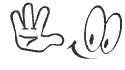 silahkan copy dan pasang diblog anda,jadikan bloging lebih bersahabat
silahkan copy dan pasang diblog anda,jadikan bloging lebih bersahabat

Tidak ada komentar:
Posting Komentar
SILAHKAN KOMEN ?...TLP:08388288180/SUHNDY@GMAIL.COM